Cara melukis carta alir dalam dokumen WPS
Editor PHP Apple akan membawa anda meneroka cara melukis carta alir dalam dokumen WPS. Carta alir ialah alat grafik yang memaparkan secara visual langkah-langkah proses dan perhubungan, yang boleh membantu kami memahami dan memaparkan proses kerja dengan lebih jelas. Dalam dokumen WPS, melalui operasi dan fungsi yang mudah, kita boleh melukis pelbagai carta alir dengan mudah untuk menjadikan kerja lebih cekap dan teratur. Seterusnya, mari kita lihat cara melukis carta alir dalam dokumen WPS!
1 Kami membuka perisian wps dan pilih butang sisip di bar menu.
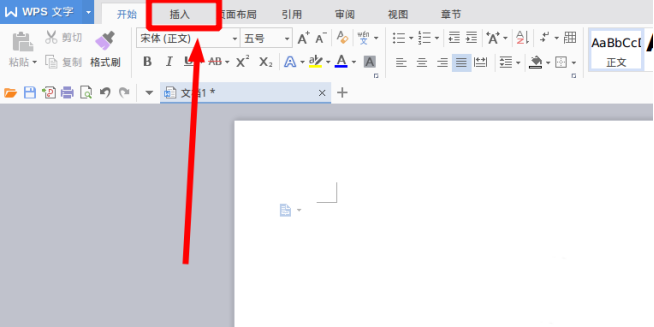
2 Kami memilih bingkai segi empat tepat bulat carta alir dan melukisnya pada halaman. Terdapat pelbagai carta alir dan corak anak panah di dalamnya. Hanya pilih salah satu daripadanya dan tarik keluar dalam dokumen Kemudian klik kanan untuk menambah teks dan anda boleh memasukkan teks.
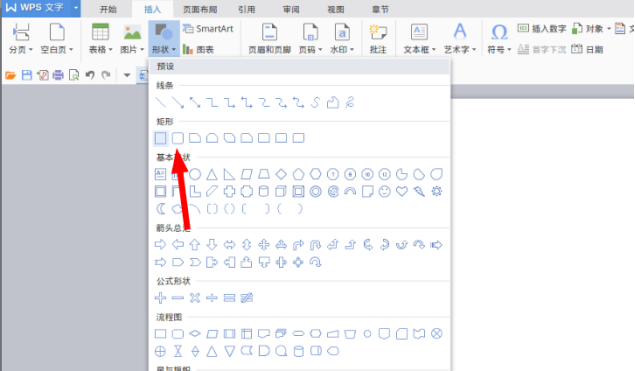
3 Pada masa ini, kami mendapati bahawa kotak segi empat tepat yang dilukis adalah pepejal, dan kami menetapkan semula dalam alat lukisan untuk mengisinya dengan warna lutsinar.
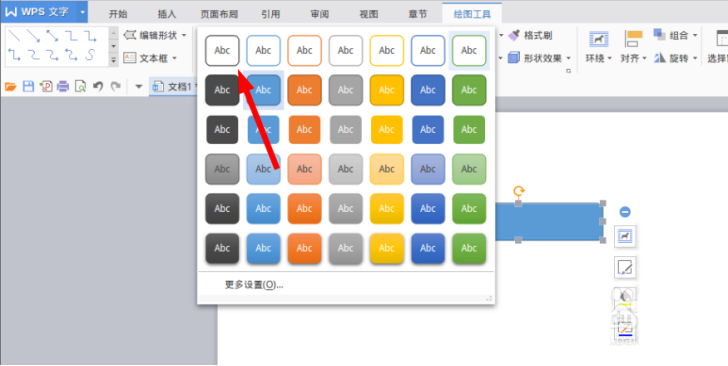
4 Kami klik pada kotak segi empat tepat ini, klik kanan pada tetikus untuk menambah teks, dan kemudian anda boleh memasukkan teks. Mari kita mulakan dengan menaip dalam segi empat tepat pertama.
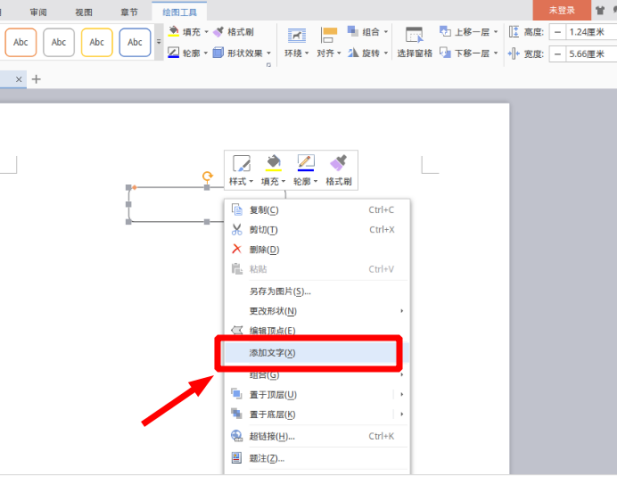
5. Jom terus klik insert. Pilih Anak panah dalam pilihan grafik dan masukkannya.
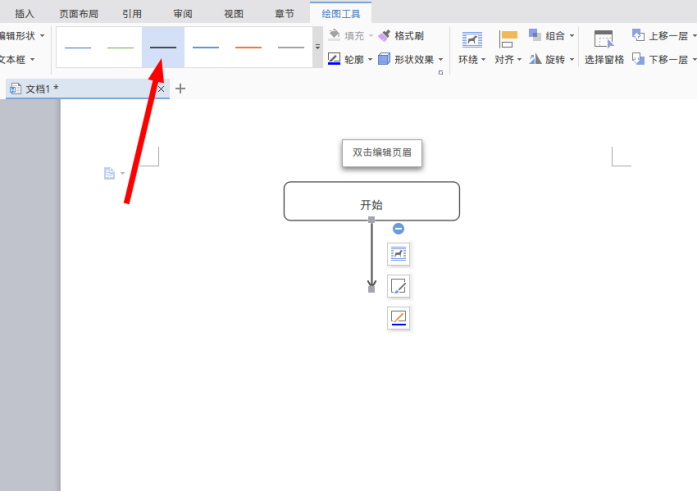
6. Jom terus klik insert. Dalam senarai carta alir, kami memilih keputusan dan melukis kotak berlian.
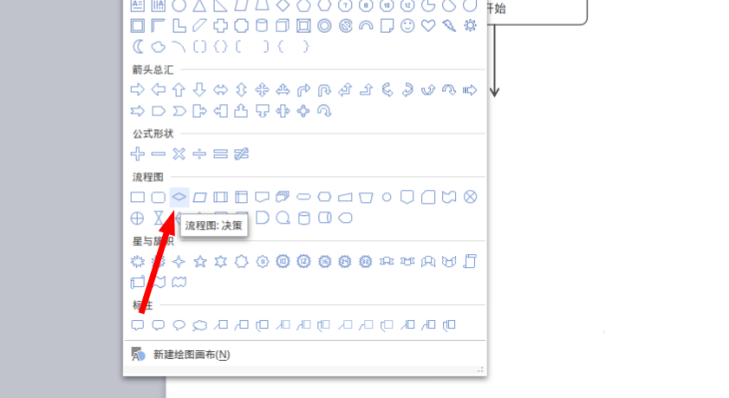
7. Setakat ini kami telah melukis carta alir program yang mudah dengan cara ini.
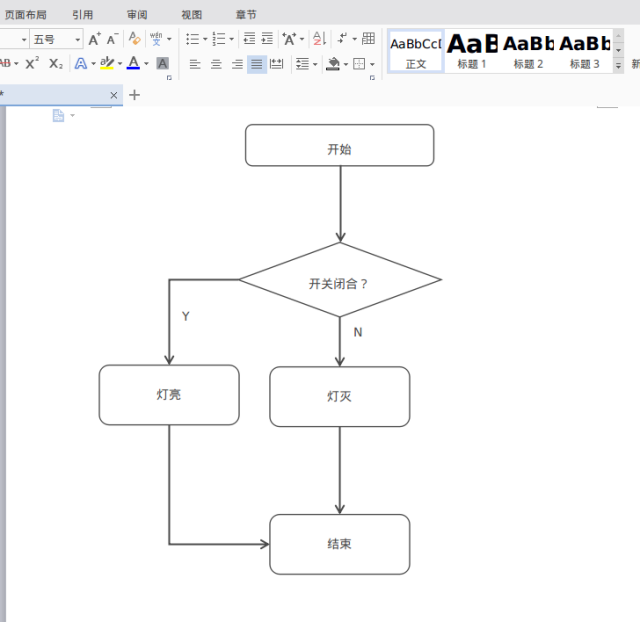
Atas ialah kandungan terperinci Cara melukis carta alir dalam dokumen WPS. Untuk maklumat lanjut, sila ikut artikel berkaitan lain di laman web China PHP!

Alat AI Hot

Undresser.AI Undress
Apl berkuasa AI untuk mencipta foto bogel yang realistik

AI Clothes Remover
Alat AI dalam talian untuk mengeluarkan pakaian daripada foto.

Undress AI Tool
Gambar buka pakaian secara percuma

Clothoff.io
Penyingkiran pakaian AI

AI Hentai Generator
Menjana ai hentai secara percuma.

Artikel Panas

Alat panas

Notepad++7.3.1
Editor kod yang mudah digunakan dan percuma

SublimeText3 versi Cina
Versi Cina, sangat mudah digunakan

Hantar Studio 13.0.1
Persekitaran pembangunan bersepadu PHP yang berkuasa

Dreamweaver CS6
Alat pembangunan web visual

SublimeText3 versi Mac
Perisian penyuntingan kod peringkat Tuhan (SublimeText3)

Topik panas
 1359
1359
 52
52
 Bagaimana untuk menyahpasang dokumen wps
Mar 20, 2024 pm 02:01 PM
Bagaimana untuk menyahpasang dokumen wps
Mar 20, 2024 pm 02:01 PM
Cara menyahpasang dokumen WPS: Pergi ke panel kawalan dan cari wpsoffic untuk menyahpasang WPS mempunyai fungsi pejabat yang paling popular untuk orang yang bekerja Dokumen, borang, pembentangan dan fungsi lain yang biasa digunakan boleh digunakan secara langsung, yang boleh menyediakan banyak kecekapan kerja. Tetapi ramai rakan tidak tahu bagaimana untuk menyahpasang fail wps, jadi bagaimana untuk menyahpasang fail wps? Biar saya jelaskan kepada anda di bawah. Nyahpasang ialah proses mengalih keluar fail program, folder, dan data berkaitan daripada komputer untuk mengosongkan ruang cakera dan mengalih keluar perisian daripada sistem. Selain itu, nyahpasang melibatkan pemadaman pemacu peranti dan maklumat pendaftaran yang berkaitan daripada cakera keras dan kemudian mengalih keluar peranti daripada peranti fizikal komputer. Berikut ialah langkah untuk menyahpasang dokumen WPS, yang sesuai untuk menyahpasang sebarang perisian.
 Cara membuka fungsi makro dalam dokumen WPS atau jadual WPS
Mar 20, 2024 pm 08:40 PM
Cara membuka fungsi makro dalam dokumen WPS atau jadual WPS
Mar 20, 2024 pm 08:40 PM
Cara membuka makro dalam WPS: Pilih alat pembangun untuk membuka dan memuatkan makro. Sebagai perisian pejabat yang berkuasa, perisian WPS menyediakan kemudahan yang hebat untuk keperluan harian kebanyakan pekerja pejabat untuk mengedit teks, jadual data statistik, dsb. Apabila menggunakan perisian WPS untuk mencipta beberapa fail WPS, kita selalunya perlu membiarkan fungsi makro perisian WPS terbuka Jadi bagaimana untuk membuka fungsi makro dalam fail WPS? Di bawah, editor akan memberitahu anda tentang perkara ini menggunakan cara membuka fungsi makro dalam jadual WPS dan dokumen WPS sebagai contoh. Jika kita perlu membuka fungsi makro dalam borang WPS, kita mesti terlebih dahulu klik kanan atau klik dua kali untuk membuka ikon "Borang WPS". Buka fungsi makro "WPS Table" yang perlu dibuka.
 Apakah langkah-langkah proses untuk memasang fon dalam dokumen WPS?
Mar 19, 2024 pm 11:30 PM
Apakah langkah-langkah proses untuk memasang fon dalam dokumen WPS?
Mar 19, 2024 pm 11:30 PM
Kami menggunakan fon yang berbeza apabila kami menggunakan WPS untuk membuat dokumen Kadang-kadang apabila kami perlu membuat dokumen khas, fon tidak mencukupi. Pada masa ini, kita perlu memasang fon tambahan dalam WPS. Tema kelas kami hari ini adalah untuk mengajar anda cara memasang fon dalam WPS? Untuk membolehkan semua orang memahami dengan lebih teliti, saya telah menyusun dokumen langkah demi langkah, dengan harapan dapat membantu pelajar. Kumpulkannya dengan cepat jika anda memerlukannya! Butiran langkah: 1. Kami perlu memuat turun fon kegemaran kami dari Internet Di sini saya memuat turun [Muyao-Softbrush]. 2. Seterusnya, kita melihat bahawa terdapat dua butang pada gaya fon timbul, [Cetak] dan [Pasang], di sini
 Cara melukis carta alir dalam dokumen WPS
Mar 20, 2024 pm 10:20 PM
Cara melukis carta alir dalam dokumen WPS
Mar 20, 2024 pm 10:20 PM
Dalam mesyuarat kerja kami, kami sering menggunakan carta alir Penggunaan carta alir boleh menjadikan arahan lebih intuitif dan mudah. Sebenarnya tak susah pun nak buat flow chart cuma dokumen wps boleh buat. Editor di bawah akan menerangkan kepada anda langkah-langkah khusus tentang cara melukis carta alir dalam dokumen WPS: 1. Kami membuka perisian wps dan pilih butang Sisip dalam bar menu. 2. Kami memilih bingkai segi empat tepat bulat carta alir dan melukisnya pada halaman. Terdapat pelbagai carta alir dan corak anak panah di dalamnya. Hanya pilih salah satu daripadanya dan tarik keluar dalam dokumen Kemudian klik kanan untuk menambah teks dan anda boleh memasukkan teks. 3. Pada masa ini, kami mendapati bahawa bingkai segi empat tepat yang dilukis adalah pepejal, dan kami menetapkan semula dalam alat lukisan untuk mengisinya dengan warna lutsinar. 4. Mari klik pada kotak segi empat tepat ini dan gunakan tetikus
 Adakah anda tahu cara menambah tera air pada dokumen WPS?
Mar 20, 2024 am 08:40 AM
Adakah anda tahu cara menambah tera air pada dokumen WPS?
Mar 20, 2024 am 08:40 AM
Menambah tera air pada dokumen WPS boleh melindungi hak cipta untuk mengelakkan fail anda daripada disalahgunakan oleh orang lain, dan kerahsiaan sedang dipromosikan di mana-mana sahaja. Sama ada untuk melindungi hak cipta atau mengekalkan kerahsiaan, menambahkan tera air pada dokumen WPS di tempat kerja adalah bermanfaat kepada diri sendiri dan orang lain. Terdapat banyak cara untuk memuatkan tera air Di bawah kami akan berkongsi kaedah mudah tentang cara menambah tera air pada dokumen WPS. 1. Buka dokumen WPS dan klik [Watermark] dalam lajur [Insert] dalam bar alat. 2. Klik segi tiga terbalik kecil di sebelah [Watermark]. Terdapat beberapa templat tera air di dalamnya. 3. Sesuaikan tera air dan klik [+]. 4. Kotak dialog akan muncul, masukkan dalam [Kandungan]
 Bagaimana untuk menyusun dua gambar bersebelahan dalam dokumen wps
Mar 20, 2024 pm 04:00 PM
Bagaimana untuk menyusun dua gambar bersebelahan dalam dokumen wps
Mar 20, 2024 pm 04:00 PM
Apabila menggunakan perisian pejabat WPS, kami mendapati bahawa bukan sahaja satu bentuk digunakan, jadual dan gambar boleh ditambah pada teks, gambar juga boleh ditambah pada jadual, dll. Ini semua digunakan bersama untuk membuat kandungan keseluruhan dokumen kelihatan lebih kaya , jika anda perlu memasukkan dua gambar ke dalam dokumen dan ia perlu disusun bersebelahan. Kursus seterusnya kami boleh menyelesaikan masalah ini: bagaimana untuk meletakkan dua gambar bersebelahan dalam dokumen wps. 1. Mula-mula, anda perlu membuka perisian WPS dan cari gambar yang ingin anda laraskan. Klik kiri pada gambar dan bar menu akan muncul, pilih "Layout Halaman". 2. Pilih "Pembungkusan ketat" dalam pembungkusan teks. 3. Selepas semua gambar yang anda perlukan disahkan untuk ditetapkan kepada "Pembungkusan teks yang ketat", anda boleh menyeret gambar ke kedudukan yang sesuai dan klik pada gambar pertama.
 Mengapa garis bawah kosong dalam dokumen wps tidak boleh dicetak?
Mar 20, 2024 am 09:40 AM
Mengapa garis bawah kosong dalam dokumen wps tidak boleh dicetak?
Mar 20, 2024 am 09:40 AM
Apabila memasukkan teks dalam Word, kadangkala beberapa kedudukan perlu digariskan untuk menerangkan atau menekankan Jadi mengapa garis bawah kosong dalam dokumen WPS tidak boleh dicetak? Bagaimanakah saya harus menggariskan? Editor akan memperkenalkannya kepada anda secara terperinci di bawah, mari kita lihat. Dalam dokumen WPS, anda boleh menggariskan ruang kosong, seperti yang ditunjukkan dalam rajah. Bagaimana hendak melakukannya? Sila baca di bawah untuk operasi terperinci. Ambil dokumen dalam gambar sebagai contoh untuk menunjukkan cara menggaris ruang kosong. Letakkan kursor di sebelah kanan kolon "Nama" dalam gambar, dan tekan bar ruang pada papan kekunci Untuk memudahkan demonstrasi, saya telah meningkatkan saiz fon, seperti yang ditunjukkan di bawah: 2. Kemudian, selepas kursor mencapai kedudukan yang ditetapkan, klik dan tahan tanpa melepaskan, dan bergerak ke Seret di sebelah kiri ke sisi kolon, seperti yang ditunjukkan dalam gambar: 3. Kemudian klik ikon "garis bawah", seperti yang ditunjukkan oleh anak panah dalam gambar.
 Bagaimana untuk memadam komen dokumen WPS
Mar 20, 2024 pm 03:06 PM
Bagaimana untuk memadam komen dokumen WPS
Mar 20, 2024 pm 03:06 PM
Apabila kami menggunakan dokumen WPS untuk memproses teks, kami sering menambahkan beberapa ulasan pada sebahagian teks, supaya penonton dapat memahami maksudnya dengan lebih baik. Tetapi apabila kami selesai menggunakan komen, kami ingin memadamkannya demi susun atur yang cantik. Jadi bagaimana untuk memadamkan fungsi anotasi dokumen WPS? salah satu anotasi; Klik bahagian bawah butang alat "Padam" dalam submenu pop timbul, klik submenu "Padam semua ulasan dalam dokumen". Anda dapat melihat bahawa semua ulasan telah dipadamkan. 2. Langkah-langkah untuk memadamkan satu ulasan: Klik Lagi di penjuru kanan sebelah atas ulasan tertentu dan klik "




